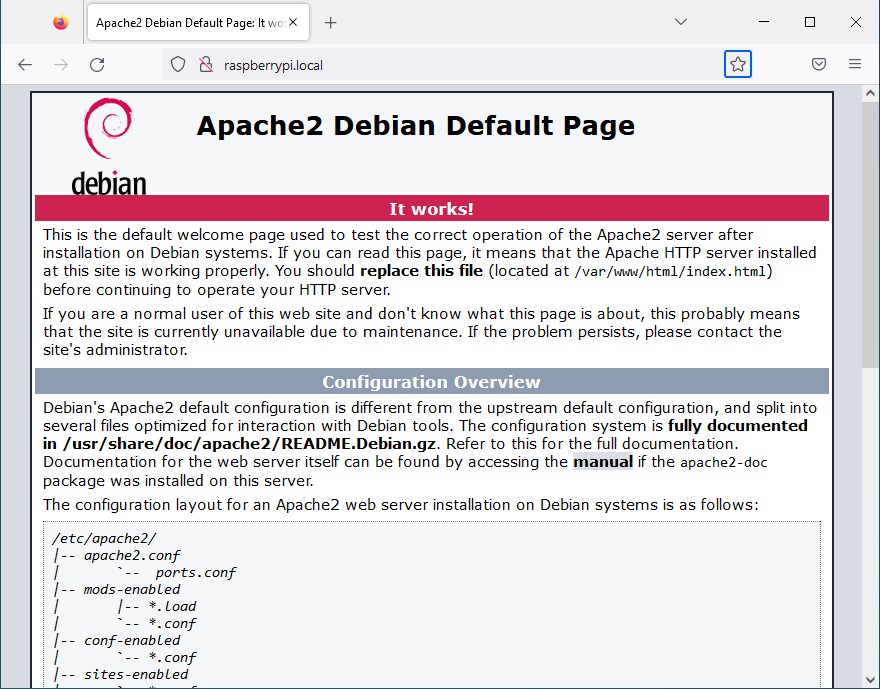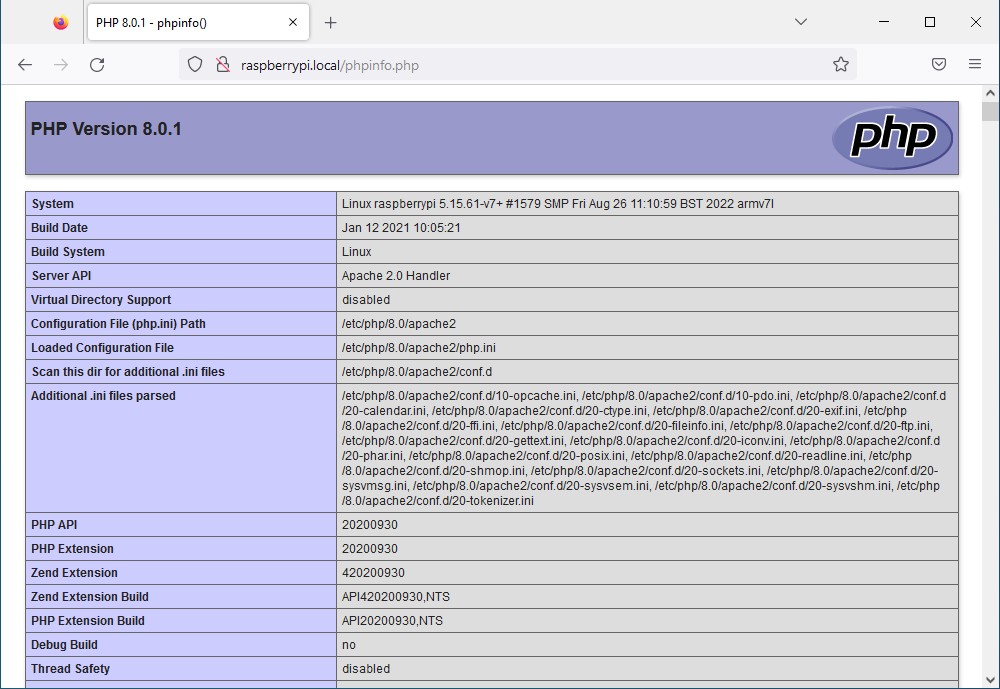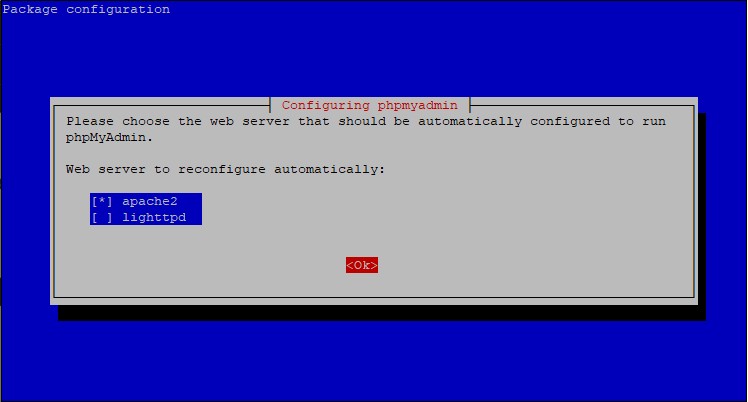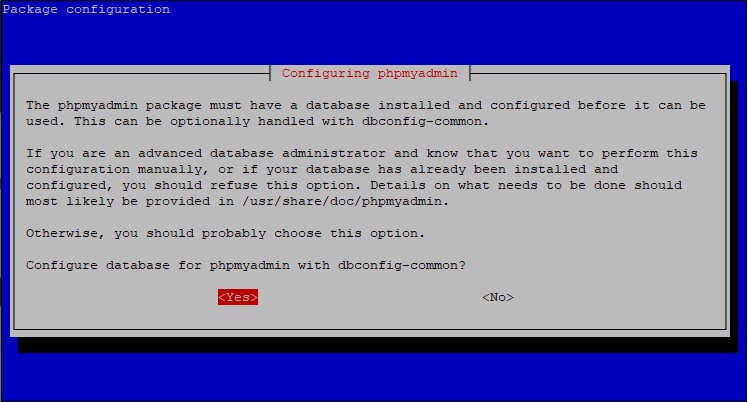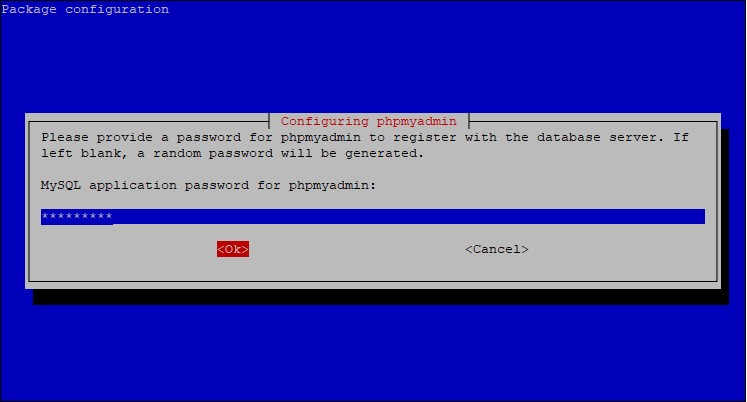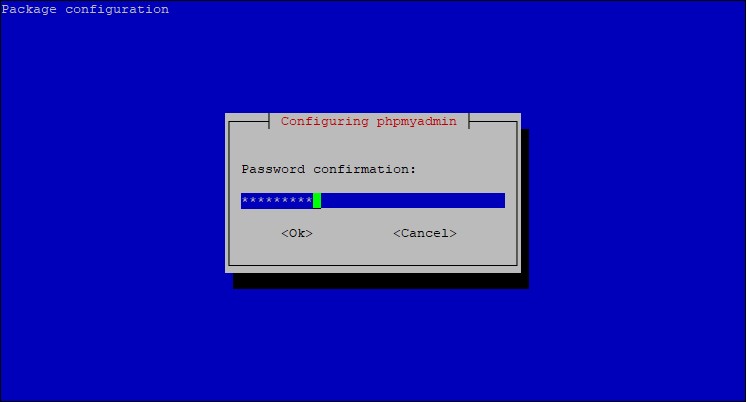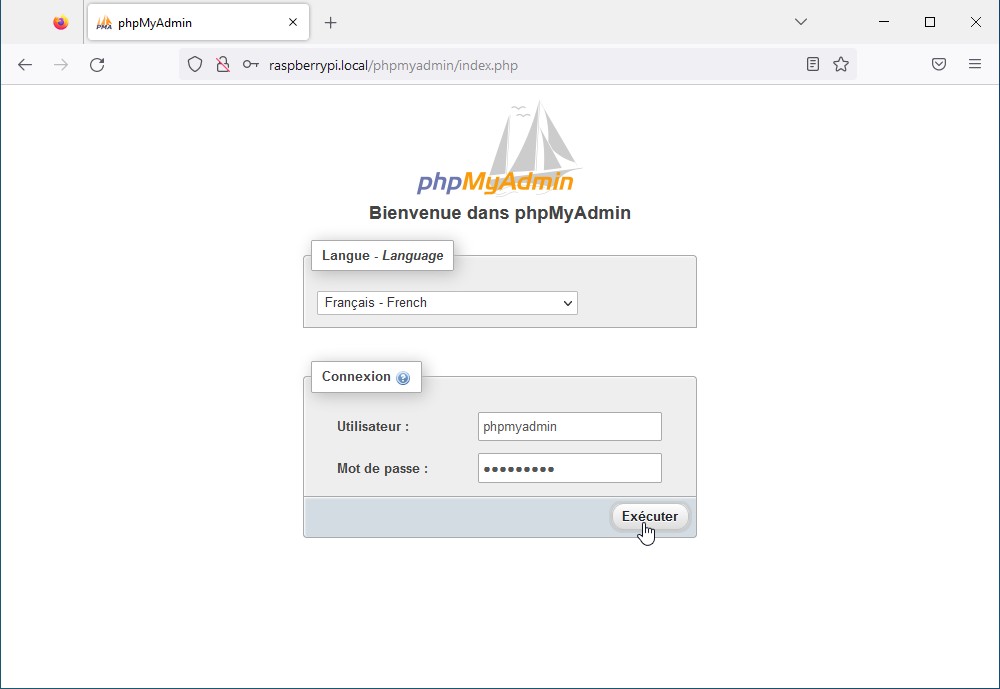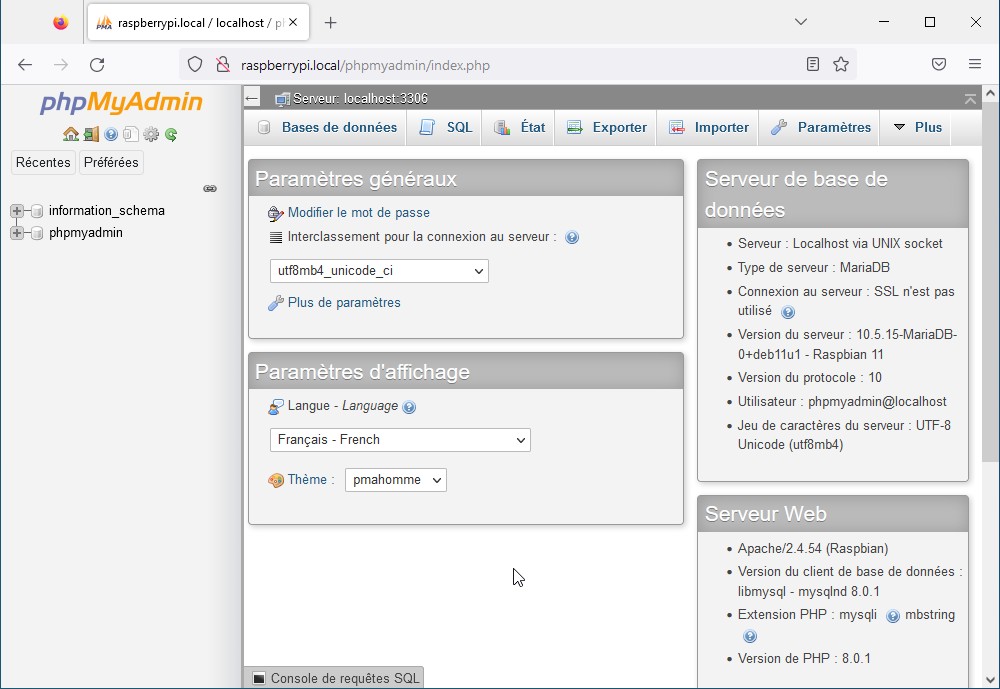Raspberry Pi - Installer serveur LAMP
Cet article explique comment installer un serveur LAMP (Linux Apache Mysql Php) sur un Raspberry Pi. L'installation présentée dans ce tutoriel a été réalisée sur Raspberry Pi OS Lite bullseye du 22 septembre 2022.
L’ensemble Linux + Apache + MySQL + PHP est appelé serveur LAMP (on l’appel WAMP sous Windows et MAMP sous Mac OS). Ces 3 services permettent de publier un site web sur un réseau local ou sur Internet si le serveur est accessible depuis le WAN.
Mettre à jour le système
sudo apt-get update
sudo apt-get upgradeInstaller MariaDb
MariaDB est un système de gestion de base de données édité sous licence GPL, c'est un fork de MySQL créé en 2009 suite au rachat de MySQL par Sun Microsystems.
Installation de MariaDb :
sudo apt-get install mariadb-server-10.5Installer Apache
Apache est un serveur Web (serveur HTTP). C'est un logiciel libre et open source.
Installation d'Apache :
sudo apt-get -y install apache2Tester l'installation d'Apache
Ouvrir un navigateur et taper l'adresse IP ou le nom de votre Raspberry Pi dans la barre d'adresse. Vous devez obtenir la page ci-dessous :
Installer PHP et ses modules
Si vous installez seulement Apache, vous ne pourrez publier sur votre serveur Web que des fichiers HTML, CSS et Javascript. Pour que le serveur Web puisse interpréter du code PHP il est nécessaire d'installer PHP et ses modules.
Installation de PHP et de ses modules :
sudo apt-get -y install php8.0 libapache2-mod-php8.0
sudo apt-get -y install php8.0-mysql php8.0-sqlite3
sudo apt-get install php8.0-mbstringTester l'installation de PHP
Avec l'éditeur de texte "Nano", créer un fichier "infophp.php" dans le dossier "/var/www/html" en tapant la commande ci-dessous :
sudo nano /var/www/html/phpinfo.phpAjouter cette ligne dans le fichier "infophp.php" :
<?php phpinfo(); ?>Ouvrir un navigateur et taper l'adresse IP ou le nom de votre Raspberry Pi suivi de "/phpinfo.php" dans la barre d'adresse. Vous devez obtenir la page ci-dessous :
Installer PhpMyAdmin
PhpMyAdmin (PMA) est une application Web de gestion pour les systèmes de gestion de base de données MySQL et MariaDB, réalisée principalement en PHP et distribuée sous licence GNU GPL.
Installation de PhpMyAdmin :
sudo apt-get -y install phpmyadminRéglages à faire pendant l'installation
Cocher la case "apache2" en appuyant sur la barre d'espace, se déplacer ensuite sur le bouton "Ok" avec la touche tabulation puis valider avec "Entrée" ou la barre d'espace :
Sélectionner "Oui" :
Entrer un mot de passe (Attention, ce sera votre mot de passe d'accès à phpMyAdmin) :
Confirmer le mot de passe :
Tester l'installation de PhpMyAdmin
Ouvrir un navigateur et taper l'adresse IP ou le nom de votre Raspberry Pi suivi de "/phpmyadmin" dans la barre d'adresse. Vous devez obtenir la page ci-dessous.
entrez le login "phpmyadmin" et le mot de passe que vous avez configuré pendant l'installation :
Vous devez arriver sur la page d'accueil de PhpMyAdmin :
Configurer les droits de l'utilisateur phpmyadmin
Avec la configuration actuelle, l'utilisateur 'phpmyadmin' n'a pas les droits suffisants pour créer une nouvelle base de données.
Modification des droits de l'utilisateur 'phpmyadmin'
Pour modifier les droits d'accès d'un utilisateur à MariaDb, il faut taper :
sudo mysqlL'interface en ligne de commande de MariaDb s'ouvre, taper alors :
GRANT ALL PRIVILEGES ON *.* TO 'phpmyadmin'@'localhost';